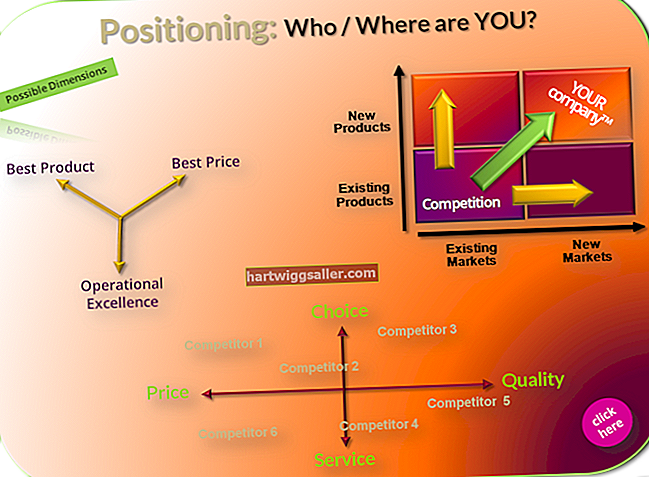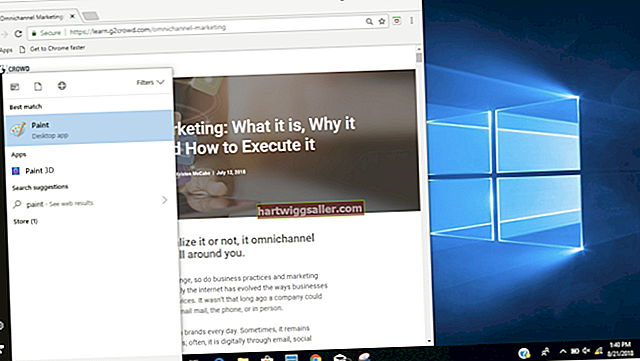Mở rộng máy tính để bàn của bạn với màn hình thứ hai cho phép bạn hiển thị hai ứng dụng khác nhau trên các màn hình riêng biệt. Ví dụ, bạn có thể để email của mình mở trên một màn hình, trong khi soạn tài liệu kinh doanh trên màn hình kia. Để các màn hình hiển thị những thứ khác nhau, mỗi màn hình phải được gắn vào một cổng video riêng biệt trên máy tính của bạn.
1
Gắn màn hình thứ hai vào cổng VGA hoặc DVI phụ trên máy tính của bạn. Hầu hết các máy tính để bàn mới đều có hai đầu ra video VGA hoặc DVI, trong khi máy tính xách tay có cổng video bên ngoài mà bạn có thể sử dụng với màn hình thứ hai. Bạn cũng có thể sử dụng cổng HDMI để kết nối màn hình thứ hai.
2
Nhấp chuột phải vào màn hình Windows và chọn "Độ phân giải màn hình" từ menu bật lên. Màn hình hộp thoại mới phải chứa hai hình ảnh màn hình ở trên cùng, mỗi hình ảnh đại diện cho một trong các màn hình của bạn. Nếu bạn không thấy màn hình thứ hai, hãy nhấp vào nút "Phát hiện" để Windows tìm kiếm màn hình thứ hai.
3
Nhấp vào mũi tên trên menu thả xuống bên cạnh "Nhiều Màn hình", sau đó chọn "Mở rộng Các Màn hình này".
4
Chọn màn hình bạn muốn sử dụng làm màn hình chính, sau đó chọn hộp bên cạnh "Đặt Màn hình Chính của Tôi". Màn hình chính chứa nửa bên trái của màn hình mở rộng. Khi bạn di chuyển con trỏ sang cạnh phải của màn hình chính, con trỏ sẽ chuyển sang màn hình thứ hai.
5
Nhấp vào "OK" để áp dụng các thay đổi và thoát khỏi cửa sổ thiết lập màn hình. Màn hình thứ hai có chủ đề và hình nền riêng. Bạn có thể mở ứng dụng trực tiếp từ màn hình thứ hai hoặc bạn có thể mở một ứng dụng trong màn hình chính, sau đó kéo nó sang màn hình thứ hai.